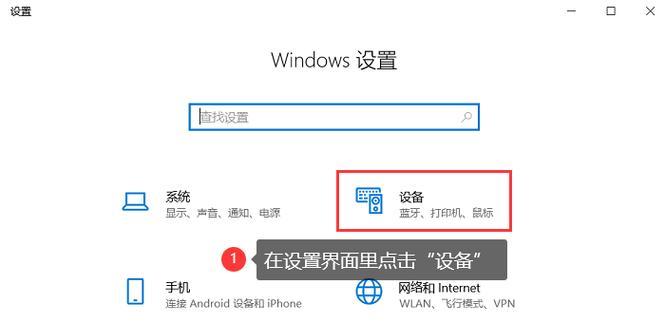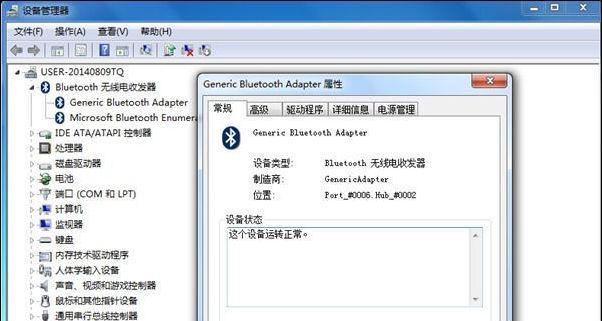在日常生活中,我们经常使用耳机来享受音乐,而蓝牙耳机则能带来更为便利的无线连接。如果您拥有一台台式电脑,想要通过蓝牙耳机来聆听音乐,下面的教程将为您详细介绍如何将台式电脑连接音响使用蓝牙耳机,让您的音乐更自由。

一:检查电脑硬件
确保您的台式电脑支持蓝牙功能。大部分现代台式电脑都具备蓝牙模块,但是老款的可能不具备此功能。您可以在电脑设置中查看设备管理器,寻找蓝牙选项来确认。
二:准备蓝牙耳机
确保您的蓝牙耳机已经充好电,并且开启了蓝牙功能。通常情况下,在耳机上会有一个开关按钮或者其他指示灯来操作。

三:打开电脑蓝牙设置
在Windows操作系统中,点击任务栏右下角的“通知”图标,然后选择“所有设置”,接着点击“设备”选项,找到“蓝牙和其他设备”并打开。
四:打开蓝牙功能
在“蓝牙和其他设备”页面中,确保蓝牙开关处于打开状态。如果蓝牙开关是关闭的,点击开关将其打开。
五:搜索可连接设备
在蓝牙开启的情况下,您的电脑会开始搜索附近的可连接设备。请确保您的蓝牙耳机处于配对模式,让电脑能够发现并连接到它。

六:选择蓝牙耳机
在电脑上找到蓝牙设备列表,并选择您的蓝牙耳机。通常情况下,耳机的名称会以其型号或品牌命名。点击耳机名称来连接它。
七:等待配对成功
连接过程可能需要一些时间,请耐心等待直到配对成功。一旦配对成功,您的蓝牙耳机将显示为“已连接”。
八:调整音量
一些蓝牙耳机连接后,音量可能较低。您可以通过电脑的音量控制来调整音量,确保您可以听到清晰的声音。
九:测试音频输出
打开您喜欢的音乐播放器或者视频网站,播放一首音乐或者视频,确保声音可以正常输出到蓝牙耳机。
十:调整音效设置
如果您对音质有更高要求,可以尝试调整电脑的音效设置。您可以使用声卡控制面板或者第三方音效软件来调整音频参数,让音质更适合您的喜好。
十一:连接其他蓝牙设备
通过以上步骤,您已经成功将蓝牙耳机连接到了台式电脑。如果您还有其他蓝牙设备,您可以按照类似的步骤来连接它们,以实现更多的无线体验。
十二:解决常见问题
在连接过程中,可能会出现一些问题。比如无法找到蓝牙耳机、配对失败等。您可以查阅蓝牙耳机的说明书或者通过搜索引擎寻找解决方案来解决这些常见问题。
十三:注意事项
使用蓝牙耳机连接台式电脑也需要注意一些细节。在连接过程中尽量保持耳机与电脑的距离较近,避免信号干扰;同时,定期检查蓝牙耳机的电量,以免因为电量不足导致连接断开等。
十四:享受自由的音乐体验
通过以上步骤,您已经成功将台式电脑连接到了音响,使用蓝牙耳机来聆听音乐。现在,您可以尽情享受自由、无线的音乐体验了。
十五:
通过本教程,我们详细介绍了如何将台式电脑连接音响使用蓝牙耳机。只需几个简单的步骤,就能让您的音乐更加自由。希望这篇文章对您有所帮助,让您能够尽情享受高品质的音乐。